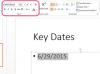Како одредити верзију удаљене радне површине
Кредит за слику: Стоцкбите/Стоцкбите/Гетти Имагес
Недавне верзије Виндовс Ремоте Десктоп клијента садрже функције које нису пронађене у претходним верзијама, укључујући аутентификацију на нивоу мреже, која повећава безбедност везе са удаљеном радном површином. Ова функција је представљена у верзији 6 клијента Ремоте Десктоп (који се назива и Терминал Сервицес). Одредите верзију клијента удаљене радне површине инсталираног на вашем рачунару тако што ћете прегледати извршну датотеку.
Корак 1

Кликните на дугме "Старт".
Кредит за слику: Полка Дот РФ/Полка Дот/Гетти Имагес
Кликните на дугме „Старт“, а затим кликните на „Мој рачунар“ у оперативном систему Виндовс КСП или „Рачунар“ у оперативном систему Виндовс Виста или 7.
Видео дана
Корак 2

Прегледајте "Ц".
Кредит за слику: Џон Роули/Дигитал Висион/Гетти Имагес
Потражите „Ц:“, „Виндовс“ и „Систем32“.
Корак 3

Кликните десним тастером миша на датотеку "мстсц.еке"
Кредит за слику: Циаран Гриффин/Стоцкбите/Гетти Имагес
Кликните десним тастером миша на датотеку „мстсц.еке“ и кликните на „Својства“.
Корак 4
Кликните на картицу „Верзија“ ако користите Виндовс КСП или картицу „Детаљи“ у оперативном систему Виндовс Виста и 7. Верзија клијента за удаљену радну површину инсталираног на вашем рачунару приказана је поред „Верзија датотеке“ у оперативном систему Виндовс КСП или „Верзија производа“ у оперативном систему Виндовс Виста и 7. Број верзије ће бити дугачак – на пример, 6.1.7600.16385.
Савет
Ако користите Виндовс КСП и ваша инсталирана верзија Ремоте Десктопа почиње са 5, Терминал Сервицес Цлиент ће се аутоматски надоградити ако инсталирате сервисни пакет 3 за Виндовс КСП. Алтернативно, преузмите ажурирани клијент са везе у одељку Референце испод.